
首先说明一下写本帖是受群友之托,因为某娃儿想自己改图所以拜托我写个基本流程。
所以,之前若是有类似帖子的话请不要骂我重复说废话.....= =
其实现在所说的改MOD大多是改贴图,先说下贴图的相关原理
3D游戏中的模型是由多边形构成的,而刚建好的素模并没有质感,所以要进行材质编辑和展UV贴图。展UV就是将模型的多边形展开平铺在指定规格的坐标区域内(就是UV区域),然后将这个区域导出图片格式,这导出的图片就是贴图
以上都是在3DSMAX等3D工具中进行的工作,而对贴图进行加工上色则是借助PS之类的工具
ORZ中的模型当然也是一样,角色模型和场景模型都是通过贴图表现的
人物贴图的每一个部分都对应模型的一个部位,对这些部分进行修改,可以改变角色的整体造型
以月英为例:
图1

图2

图3

图4

图5
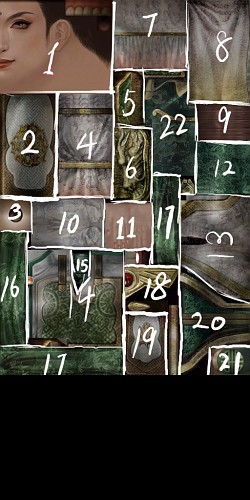
前四张图是四个不同角度的截图,而图5则是导出的人物贴图,我已经作了初步划分(我没改过月英,对这个分布不是很了解),各个区域对应关系基本如下(只是大概观察了一下,如果有偏差请自行理解更正)
对应编号位置
1:脸部(实际上不包括主要的头发显示部分,只是底色而已)
2:裙摆两侧的花纹
3:瞳孔
4:手臂中间部分
5:头部两侧装饰
6:两肩装饰
7:两侧最底层裙摆
8:裙摆前端部分
9:头发
10:裙内的大腿部分
11:手
12:手臂
13:躯干部分左侧(背部左侧和胸部左侧)
14:躯干部分右侧(背部右侧和胸部右侧)
15:背部腰带打结处
16:正面腰带
17:背部腰带
18:头部装饰
19:背部裙摆(腰带后面那块)
20:腰部正前方装饰
21:靴子正面最上方装饰
22:靴子主体部分
比方说,如果你想让你的角色皮肤更白一些,你可以通过改变编号1和编号11的色调来达到目的(若想达到不可告人的目的,原理也是一样)
再之后就是透明通道的问题,如图6角色模型的贴图一般都是带透明通道的.dds.bmp之类的格式,
图6
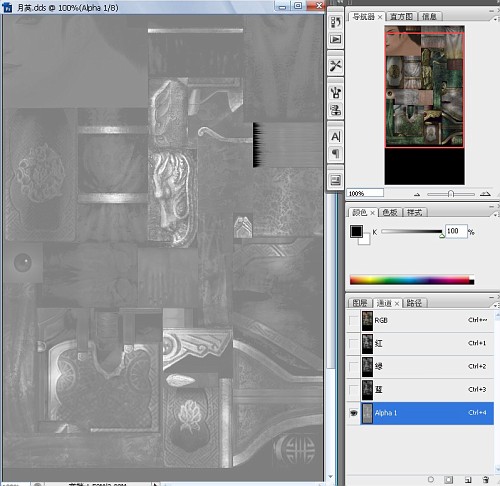
而透明通道只显示三种颜色
对,是陈奕迅的《黑、白、灰》(多么老B的专辑啊,十年之前~我不认识你~你不属于我~)
扯远了回到正题,透明通道遵循一个原则。即“黑透白不透”
黑色部分在游戏中不实际显示,而白色则是完全显示,
而中性的灰,就跟人妖一样,是既显示又不显示,
对,就是半透明咯
通过改变各个部分的灰度可以控制在实际游戏中的显示状态,这个就自己尝试吧
另外,制作ALPHA通道灰度图的方法一般就是将原图复制后去色,然后加亮
大概就说到这儿咯.....不知道你有没有看懂
相关下载
- KOEI无双大蛇Z 免安装中文绿色版
- Omega Force | KOEI《无双大蛇Z》繁体中文免安装版
- wangxinteng《无双大蛇Z》MOT招式补丁之华夏武圣关羽
- wangxinteng《无双大蛇Z》MOT招式补丁之无双飞将吕布
- 无双大蛇ZMOT招式补丁之华夏武圣关羽
- 无双大蛇Z
- z249200270《无双大蛇Z》战场兵团修整MOD
- 无双大蛇Z 战场兵团修整补丁
- 无双大蛇Z无敌存档
- 无双大蛇Zorz赵云动作强化及还原补丁
